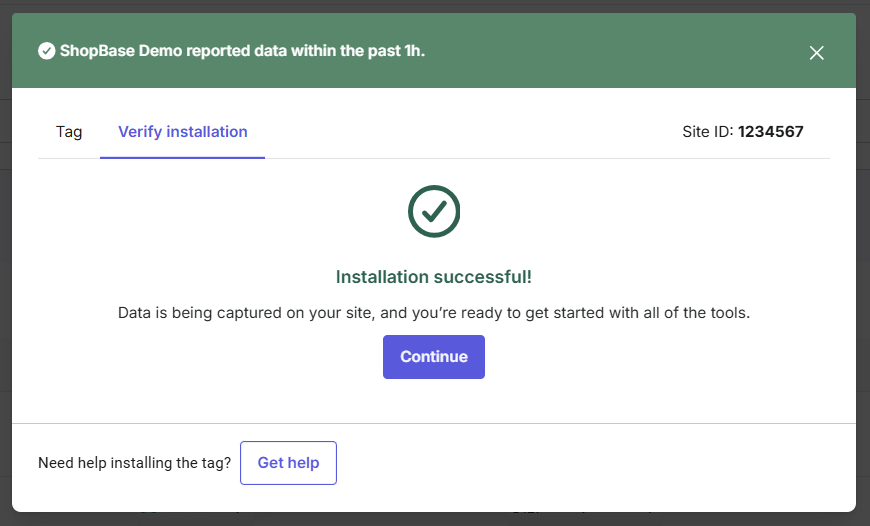Hotjar là một công cụ phân tích hành vi khách hàng truy cập vào trang web thông qua công cụ bản đồ nhiệt. Trong bài viết này, chúng tôi sẽ hướng dẫn bạn cài đặt mã theo dõi Hotjar cho cửa hàng ShopBase.
Hướng dẫn
Đăng nhập vào tài khoản Hotjar của bạn qua đường dẫn này: https://login.contentsquare.com/one.
Trong trang quản trị Hotjar, đi tới Organization settings, nhấp vào + New Site.

Nhập URL cửa hàng của bạn vào ô Site URL.
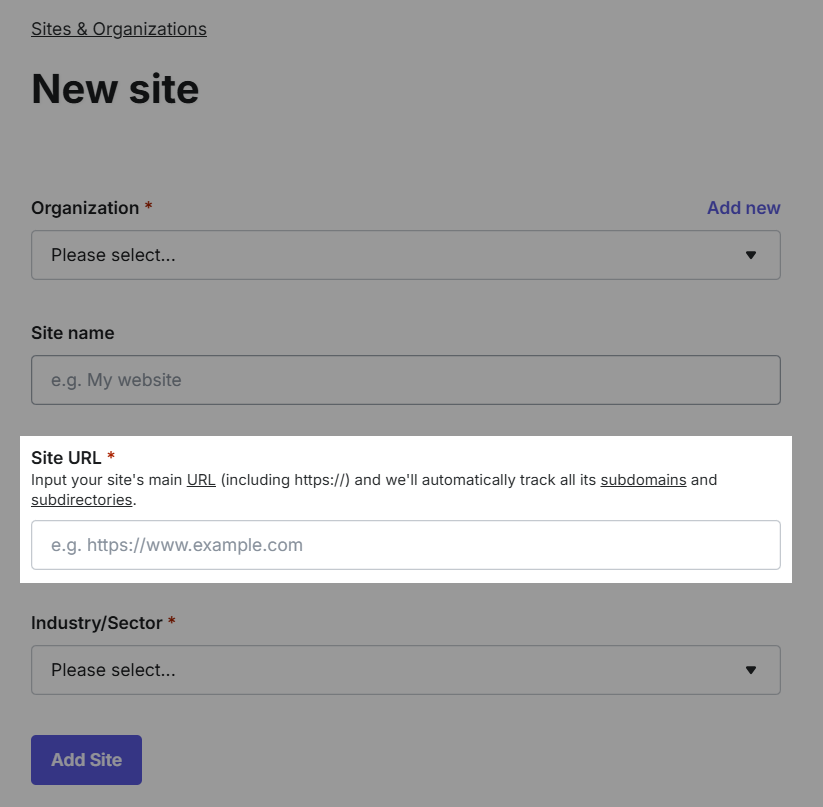
Sau khi thêm trang web thành công, sao chép Site ID từ Hotjar.
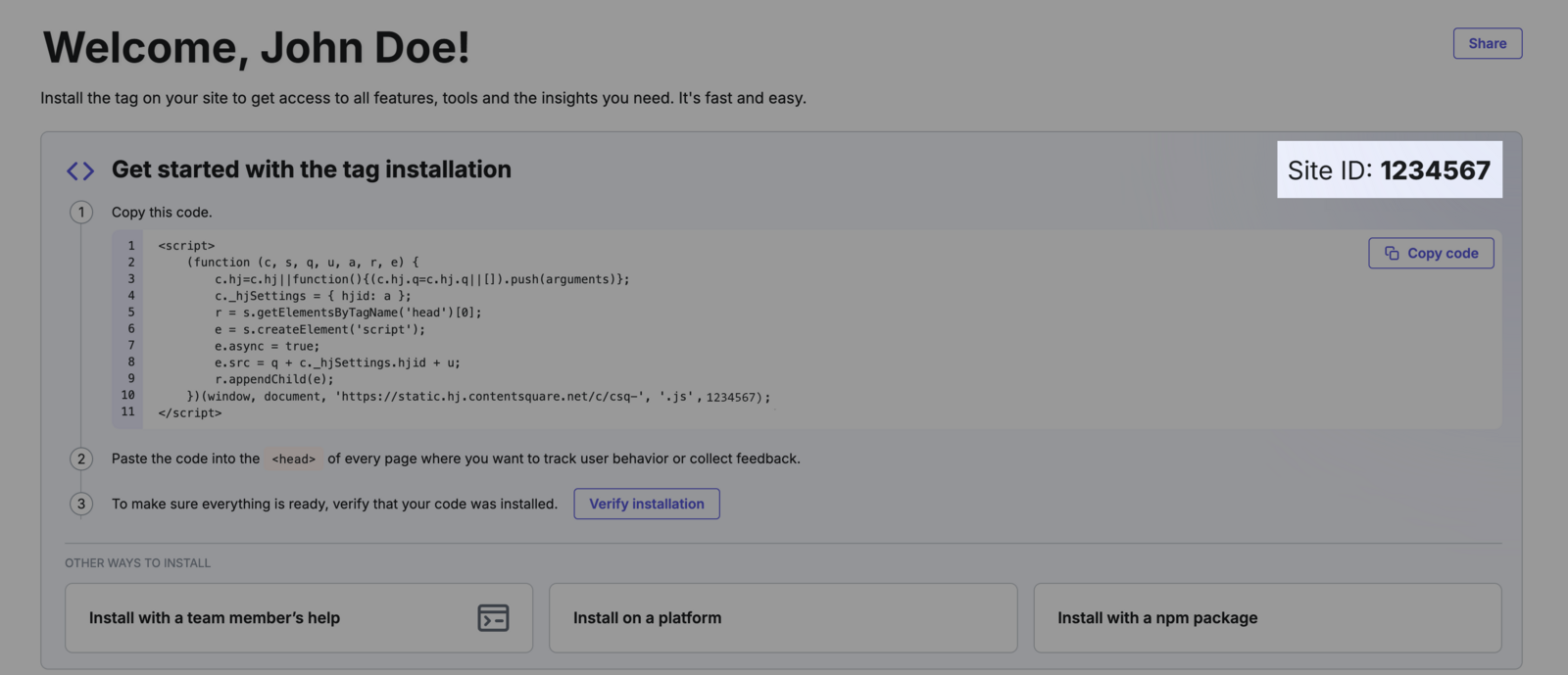
Trong trang quản trị cửa hàng, đi đến Marketing and Sales > Sales Channels > Hotjar.
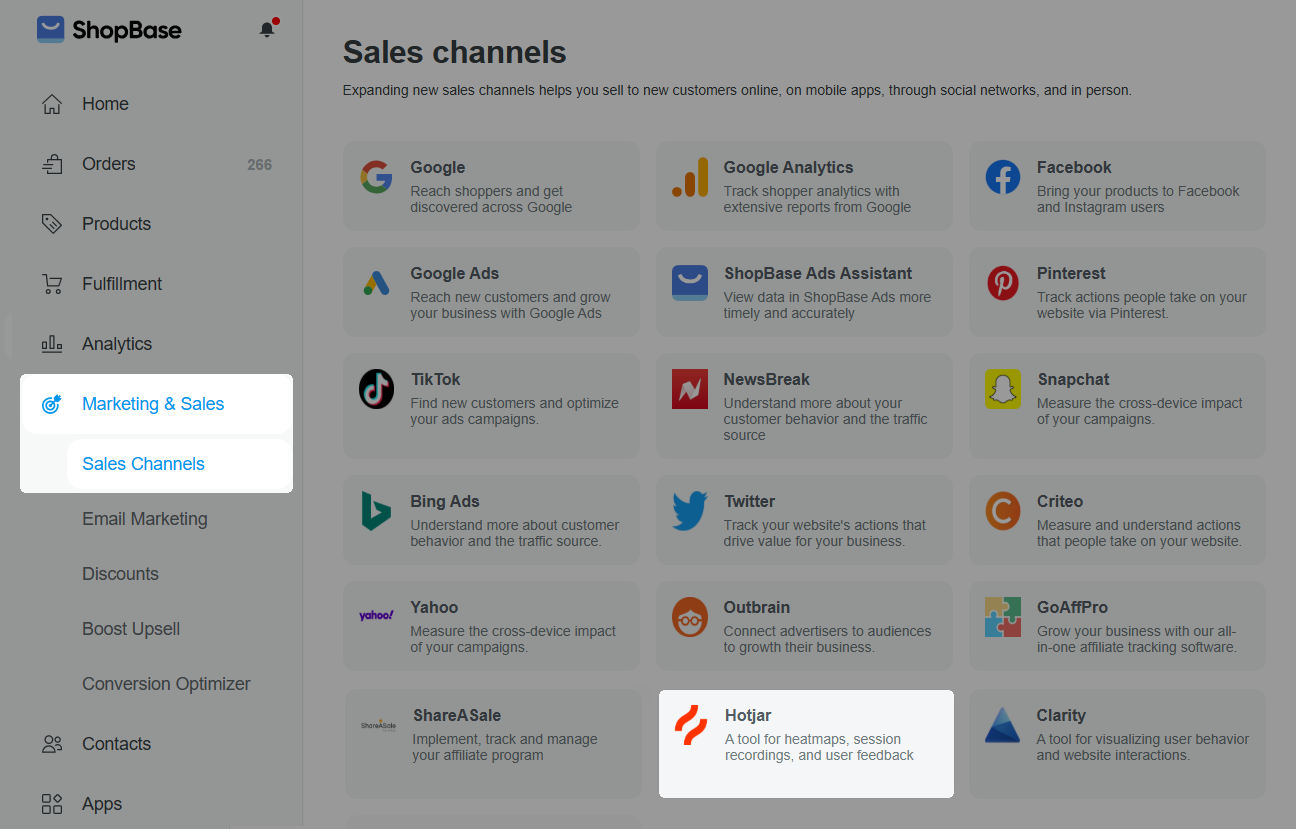
Dán Site ID vào ô trống. Nhấp vào Save Changes để hoàn tất quá trình cài đặt.
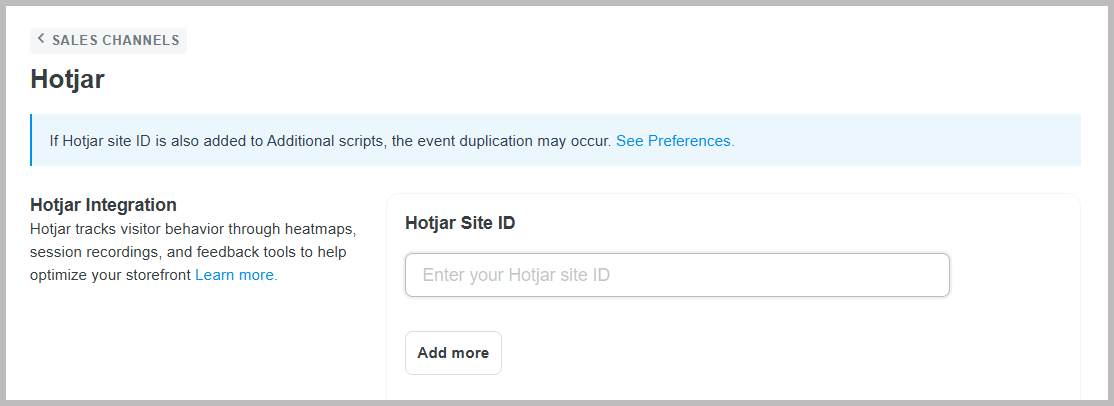
Xác minh cài đặt
Nhấp vào nút Verify Installation. Trong tab xác minh cài đặt, nhấp vào nút Verify Installation một lần nữa.
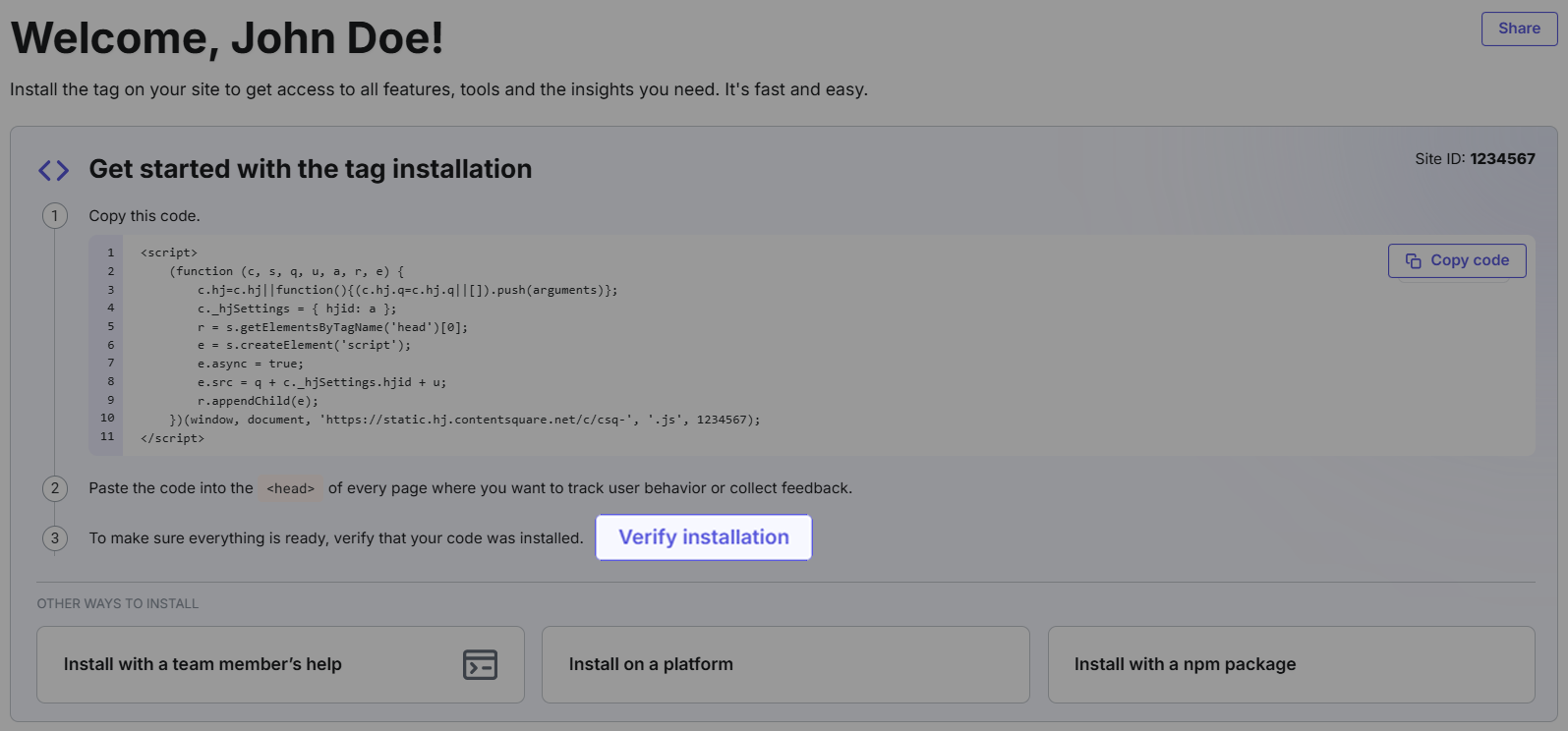
Một cửa sổ sẽ mở ra để thông báo xác nhận Hotjar đã được cài đặt trên cửa hàng. Nếu cài đặt thành công, bạn sẽ thấy dòng thông báo Installation successful.